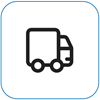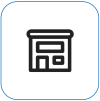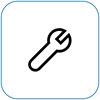Камера Surface не работает
Applies To
Surface Devices SurfaceПопробуйте эти решения, чтобы устранить любые проблемы, которые могут возникнуть при использовании встроенных камер на устройстве Surface. Например, может отсутствовать драйверы или требовать перезагрузки. Кроме того, параметры конфиденциальности не разрешают доступ к камере для некоторых приложений или возникает проблема с приложением, которое вы хотите использовать.
"Запустить средство устранения неполадок"
Начните с запуска автоматического средства устранения неполадок с камерой в приложении "Получить справку ". Приложение "Техническая поддержка" автоматически запускает диагностику и выполняет правильные действия для устранения большинства неполадок камеры.
Убедитесь, что приложения могут использовать камеру
Выберите Пуск > Параметры > Конфиденциальность & безопасность > камера и убедитесь, что для параметра Доступ к камере и Разрешить приложениям доступ к камере установлено значение Включено.
Получение последних обновлений
Вы можете быстро проверить работоспособность драйверов и встроенного ПО Surface, используя приложение Surface.
-
В приложении Surface разверните раздел Справка и поддержка, чтобы проверить статус обновления.
-
Если доступны обновления, нажмите кнопку Проверить наличие обновлений, чтобы открыть Центр обновления Windows и установить доступные обновления.
Примечание: Если приложение Surface не установлено, его можно скачать из Microsoft Store. После скачивания нажмите Пуск, найдите Surface и выберите приложение из списка результатов.
Удаление и повторная установка драйвера
Важно: Следующие действия не следует выполнять на устройствах Surface под управлением Windows arm®, таких как Surface Pro X, Surface Pro 9 с 5G, Surface Pro (11-е издание) или Surface Laptop (7-е издание). Единственный способ восстановить удаленные драйверы — полное восстановление системы.
-
Выберите Поиск на панели задач, введите диспетчер устройств и выберите его в результатах.
-
Щелкните стрелку рядом с элементом Камеры, чтобы развернуть список, и проверка, чтобы узнать, есть ли в списке один из следующих адаптеров:
-
Камера Intel(R) TGL AVStream
-
Камера Intel(R) AVStream Camera
-
-
Дважды щелкните камеру, перейдите на вкладку Драйвер и выберите Удалить устройство.
-
Выберите Попытка удалить драйвер для этого устройства, а затем выберите Удалить.
-
Перезапустите Surface.
Принудительный перезапуск
Выберите Пуск > Power > Завершить работу и подождите, пока surface не завершит работу. Затем нажмите и удерживайте кнопку питания в течение 20 секунд. Если через несколько секунд появится экран с логотипом, продолжайте удерживать все 20 секунд, пока не увидите экран с логотипом снова. Дополнительные сведения см. в статье Принудительное завершение работы и перезапуск Surface .
Восстановите устройство Surface или сбросьте его параметры
Если у вас по-прежнему возникают проблемы с камерой, попробуйте восстановить или сбросить устройство Surface. Чтобы узнать, как это сделать, см. статью Восстановление или сброс Surface для Windows.
Дополнительные сведения
Есть один последний шаг, который вы можете сделать. Если эти действия не помогут устранить проблему, вам могут быть доступны варианты обслуживания и поддержки.
Отправка в корпорацию Майкрософт Чтобы подготовить устройство к отправке в корпорацию Майкрософт, вы можете распечатать почтовую наклейку, проверить гарантию Майкрософт и создать заказы на обслуживание.
Личная поддержка Сейчас в Китае, Японии и Соединенном Королевстве доступна личная поддержка, которая может включать профессиональную проверку оборудования, устранение неполадок и восстановление системы.
Самостоятельный ремонт Если у вас есть технический опыт и нужные инструменты, корпорацией Майкрософт предусмотрен ряд заменяемых компонентов и сервисных руководств, которые позволяют выполнить ремонт.
Примечание: Если устройство Surface является бизнес-устройством (принадлежит организации), см. статью Варианты служб Surface для бизнеса и образования. Доступность может быть ограничена для некоторых стран или продуктов.
Дополнительные сведения см. в статье Как получить обслуживание или ремонт для Surface.
Статьи по теме
-
Камера не работает в Windows